(この記事は、2020年5月29日に更新されました。)

僕も実際に解約や退会の手続きを行ってみて、「スタディサプリはちゃんと退会・解約できる!」とわかったので退会・解約のやり方を紹介します。
スタディサプリに入会しても、退会・解約の仕方がわからなければ辞めたい時に辞めることができません。
安心してスタディサプリに入会するために、やり方を知っておいてください。
手続きは、パソコンと携帯とタブレットの3つの端末で可能です。
この記事を読めば、簡単に解約・退会の方法がわかります。
方法は画像付きで説明するので、同じようにしてもらえれば簡単に出来ます。
辞めたいと思った、その日のうちに3分とかからず退会や解約ができます。
「スタディサプリは解約できない」なんて口コミを見つけましたが、そんなことはありません。
2週間の無料期間だけ受けて、0円でスタディサプリの授業を体験することもできます。
退会・解約できるか心配でスタディサプリに登録してなかったという方は、安心して体験してみましょう。
[btn class=”rich_pink”]小中学講座を体験する! 高校講座を体験する![/btn]
【知らないと損をする】スタディサプリの退会と解約の違いは?

まずはじめに退会、解約、利用停止の違いを理解しておいてください。
これをわかってないと、スタディサプリを使ってないのにお金が支払い続けることになります。
- 解約や利用停止→有料会員から無料トライアル会員になること。この手続きで支払いは止まる
※有料会員とはベーシックコース、個別指導コースや合格特訓コースいずれかのコースに入ってる状態のことです。
- 退会→スタディサプリの会員データが消え、復元もできなくなる。先に解約(または利用停止)しないと支払いは止まらない。
この2つの違いがあります。
ちなみに解約も利用停止もほぼ同じ意味です。
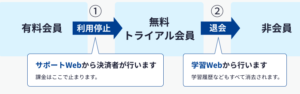
上の図を見るとわかりやすいです。
スタディサプリを辞めて、支払いを止めたい場合は絶対に解約をしなければいけません。
退会はどっちでもいいです。特にリスクもないので。
- また続ける予定があるなら→解約したままにしておく。
- もう一生スタディサプリやらない→退会手続きをする。
まだ入会してなくても、この違いを覚えておきましょう。
「辞めて支払いを止めたけれな、まず解約」
これだけ覚えておけば十分です。
今から解約・退会の方法を紹介しますが、見てもらえれば簡単な手続きで済ませられることがわかると思います。

スタディサプリを利用する前に知っとくべき注意点を書いてます。
知らなくて損することがあるので、先に知っておきましょう。
スタディサプリの解約、退会手続きの方法を画像付きで紹介!
ではスタディサプリの解約や退会の手続きの仕方を画像付きで紹介していきます。
スタディサプリの解約(利用停止)の手順を画像付きで丁寧に紹介

この解約(利用停止)手続きはアプリからは行えません。
手順はたった3つです。
[aside]解約の手順①まずスタディサプリに入ります。
②ログイン画面からサポートwebにログインする
③利用照会から利用停止するを押す [/aside]
この3つの手順で完了です。
携帯やタブレットやパソコンでそれぞれ利用停止を行いましたが、どの端末もやり方は全て同じでした。
- 携帯はAndroid
- タブレットはipad
- パソコンはMacbook
それぞれで試しましたが、どれも同じ画面が表示されました。
他の端末でも同じ画面が出るはずです。[/aside]
携帯、タブレット、パソコンともやり方は同じです。
今からやり方を説明します。
①まず検索するプラウザを開いて「スタディサプリ」と入力してください。

②スタディサプリに入ったらログインをタップしてください。
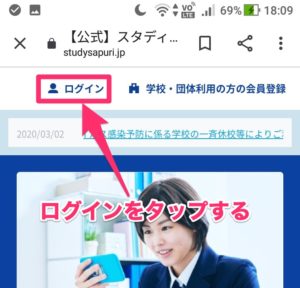
③「学習者ログイン」と「サポートwebログイン」が出てくるので「サポートwebログイン」に入ります。

④サポートwebに入ったら、右上の3本線を押して利用照会を選択してください。
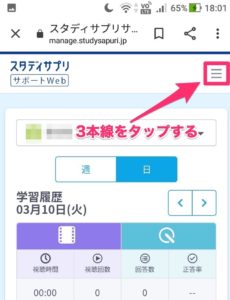
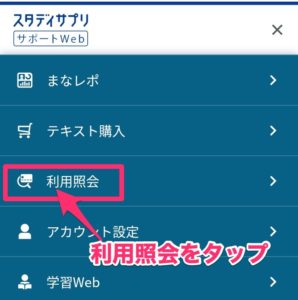
⑤利用照会を押すと、現在利用中のコースが出るので「利用を停止する」を押します。
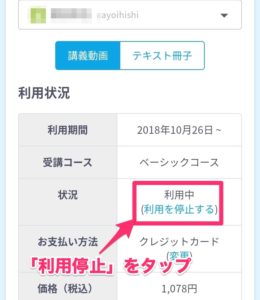
⑥パスワード入力が求められるので、パスワードを入力してください。
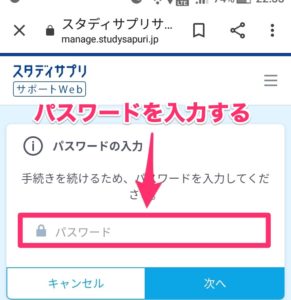
⑦選択して利用停止を完了させてください。
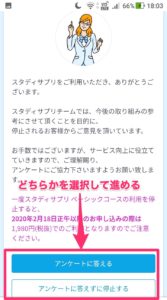
この画面が表示させるので「停止する」を押して解約手続きは完了します。
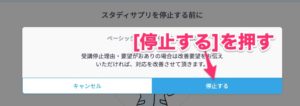
これでスタディサプリの利用停止手続きは完了します。
支払いは止まり、無料トライアル会員となります。
この通りすれば、2分ほどで出来ます。
では次に退会の手順を紹介します。
何度も言いますが、退会手続きを行う場合は必ず利用停止手続きを行いましょう。
スタディサプリの退会の手順を画像付きで丁寧に紹介!

利用停止手続きと同様、アプリでの手続きはできないのでプラウザを開いて行いましょう。
退会の手順は学習者webを退会→サポートwebの退会の順で行います。
この順でないと退会できないようです。
解約を行っていないと退会ができないので、
こちら↑から解約を行っておきましょう。
[aside]退会手順①まずスタディサプリに入ります。
②ログイン画面から学習者webにログインする
③プロフィールを押し、退会を押す
④サポートwebにログインする
⑤アカウント設定から「サポート登録情報を編集する」を押す
⑥退会したい場合はこちらを押す
⑦退会完了[/aside]
この7つの手順で完了です。
携帯やタブレット、パソコンでも同じやり方だったのでどの端末からでも大丈夫です。
今から紹介する画像付きの説明にしたがって手続きを進めてください。

スタディサプリ公式サイトに入ります。
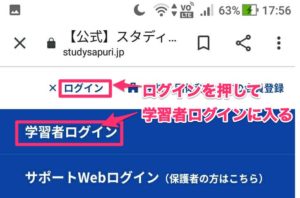
まずは学習者ログインを行います。
退会は、先に学習者で退会手続きを行い、次にサポートwebで退会手続きを行います。
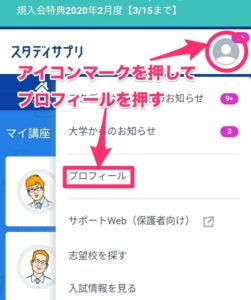
ログインしたらアイコンマークからプロフィールを選択します。
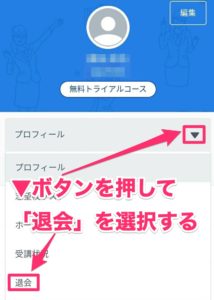
▼ボタンを押し、退会を押します。
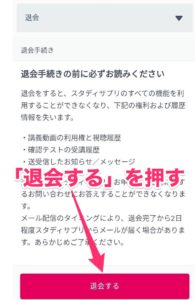
画面が切り替わったら、もう一度「退会する」を押します。

これで学習者での退会は完了です。
次にサポートwebでログインを行って退会手続きを進めます。

スタディサプリのサイトに戻り、サポートwebにログインしてください。
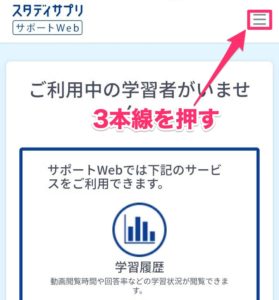
学習者での退会手続きが無事完了していれば「ご利用中の学習者がいません」の表示が出ます。
この画面で右上の3本線を押してください。
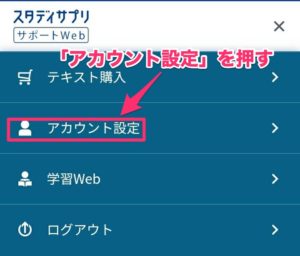
3本線を押して表示される「アカウント設定」をタップしてください。
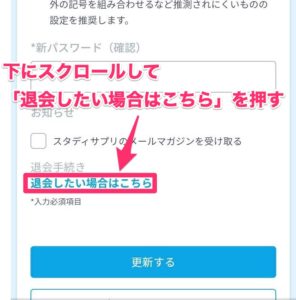
画面が切り替わったら、下にスクロールして「退会したい場合はこちら」を押します。
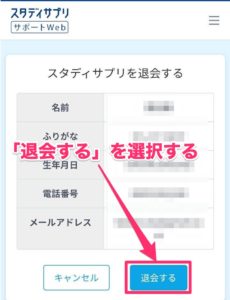
もう一度退会するを押して退会は完了です。


以上で退会手続きは完了します。
このようにたった2分あれば、解約も退会も簡単に手続きできます。
最後にスタディサプリの退会や解約に関する注意点を話します。
スタディサプリの入会を考えている人は、知らないと損しちゃうので読んでおきましょう。
スタディサプリの解約退会に関する質問

ここからは退会や解約に関する注意点を話します。
使用する上で知っておくべき疑問点はこの3つです。
スタディサプリは自動的に解約になる?
スタディサプリは月額制ですから「ほっとけば勝手に解約になる?」と思っている人もいるようです。
でも、月額の支払いの場合自動では解約になりません。
しっかり解約手続きをしないと、支払いは続きます。
自動的に解約になるのはコンビニ決済で年間払いをした人だけです。
コンビニ決済の場合、3月31日が過ぎても支払いをしなければ自動で解約になります。
ただコンビニ決済であれば、月々払いの決済はできません。
いつに申し込んでも3月31日までの料金を一括払いする形になります。
2週間無料を体験するには、クレジットカードでの支払いしかありません。
そうなると辞める時は、解約手続きが必要となるので覚えておきましょう。
アプリをアンインストールしても解約できる?
スタディサプリはアプリ版でも学習できますが、アプリをアンインストールするだけでは、解約も退会もできません。
アンインストールしようとも料金は発生し続けるので、必ず解約、退会手続きは行いましょう。
利用期間の途中で利用停止すれば返金されますか?
月々払いの場合、まだ利用期間が残っていても返金はされません。
だから利用停止するならギリギリまで使い倒した方がお得です。
ただ一括払いの場合、残りの月の数に応じて返金されます。
返金に関して、詳しく知りたい場合はこちらの記事を読んでください。
[kanren postid=”3554″ date=”none”]
一括払いができるのは、クレジットカード決済かコンビニ決済のみです。
一括払いであれば途中解約で返金が可能です。
ただオススメはクレジットカード払いの月々払いです。
これだと毎月「スタディサプリが合っているのか?」の判断ができますし、2週間無料のキャンペーンがつくのでオススメです。
まとめ
スタディサプリは簡単に解約、退会できます。
解約できないということは一切ありません。
注意が必要なのは、辞めたい時には必ず解約を先に済ませることですね。
スタディサプリはたった2分ほどで解約出来る安心のサービスです。
オススメはクレジットカード払いで月額払いにすることです。
今なら2週間無料もつくため、お得です。
[btn class=”rich_pink”]小中学講座を体験する! 高校講座を体験する![/btn]


